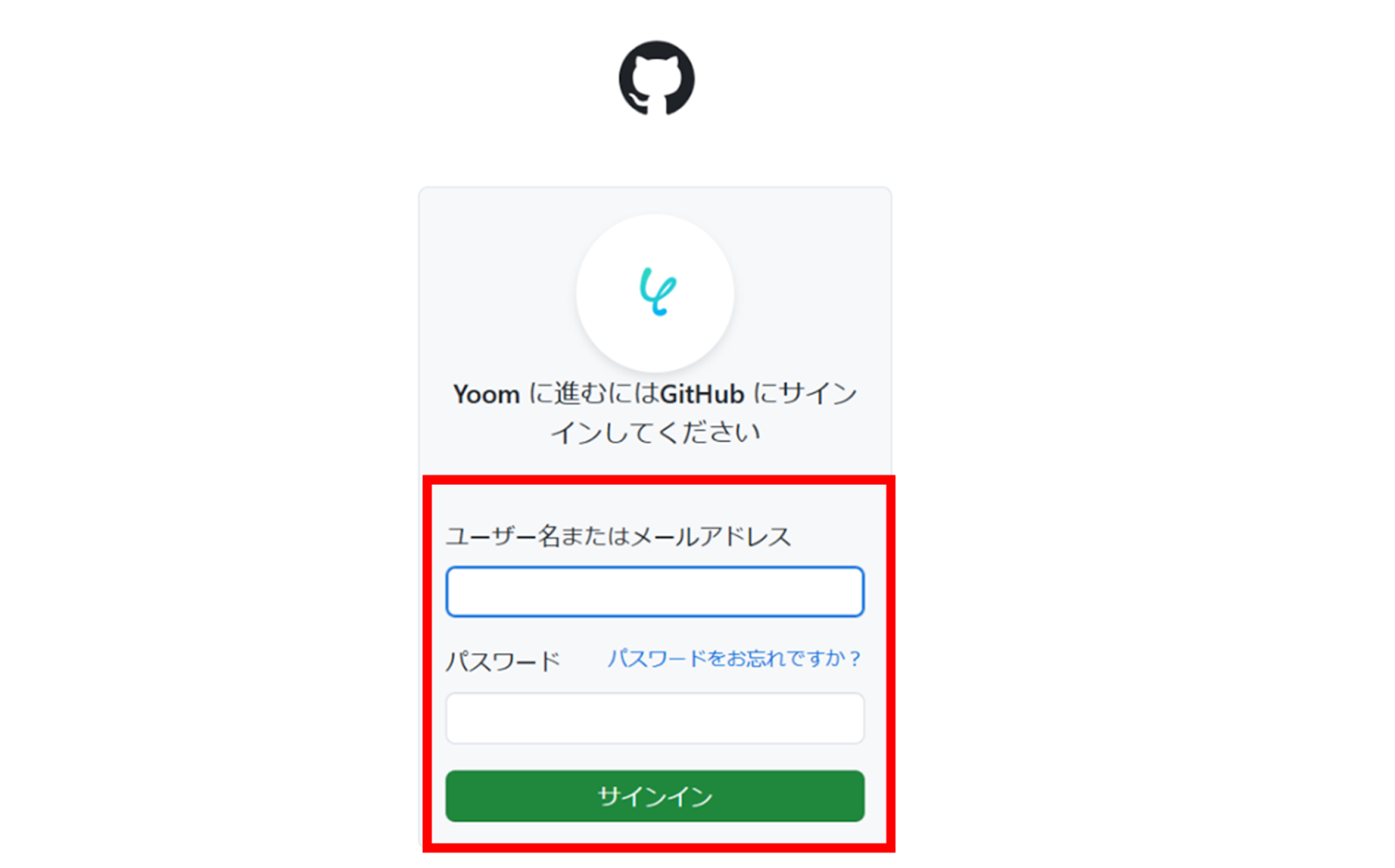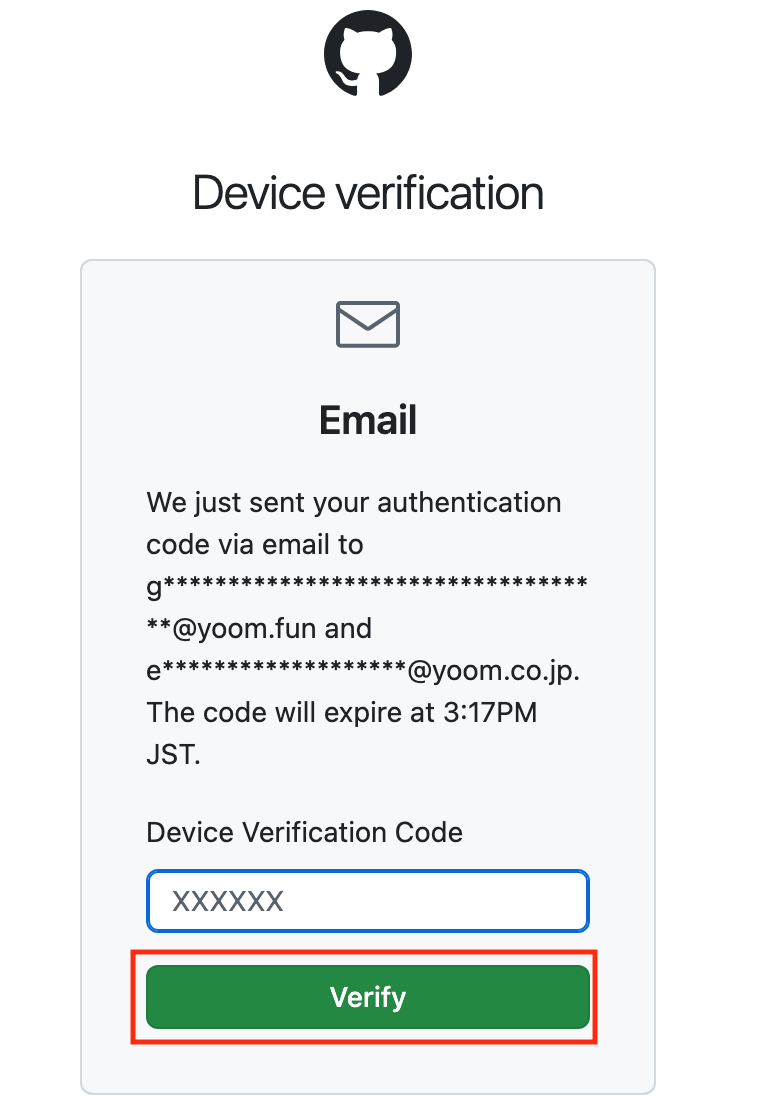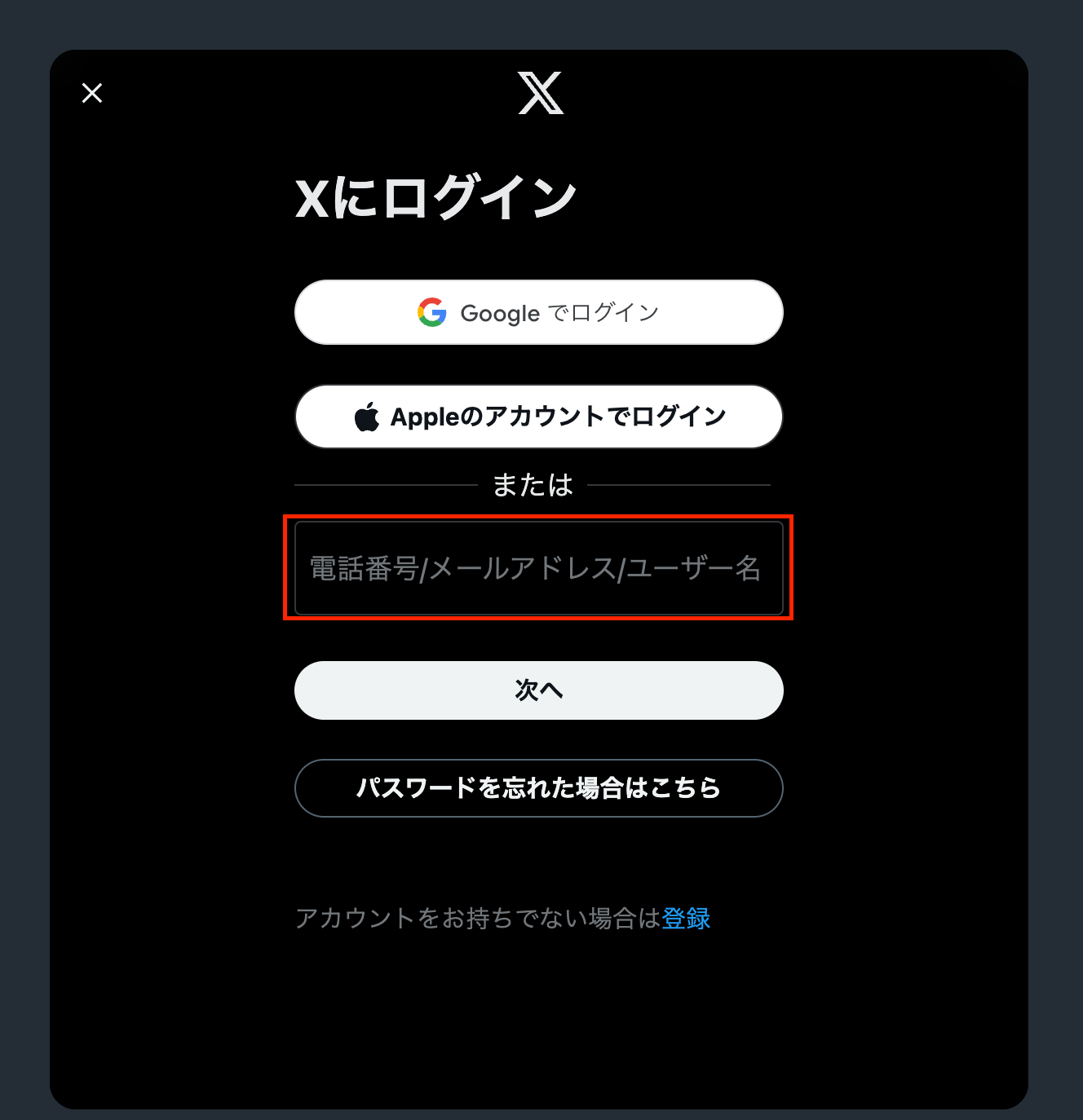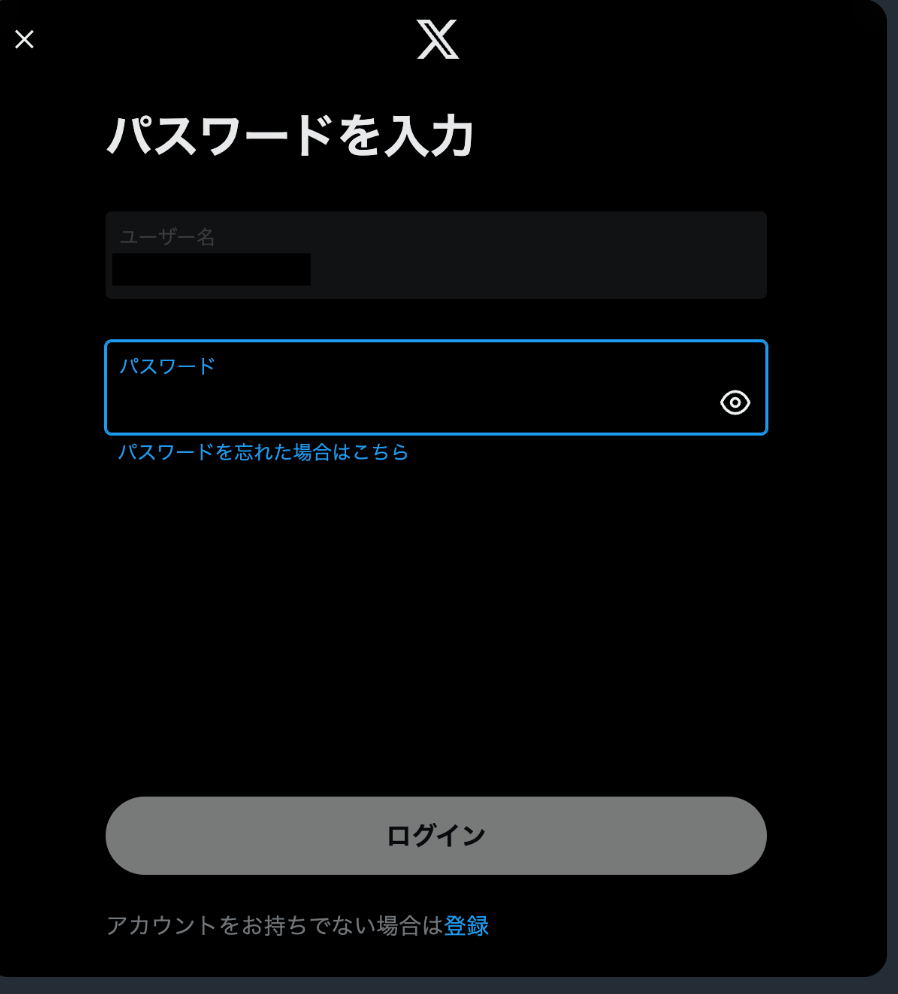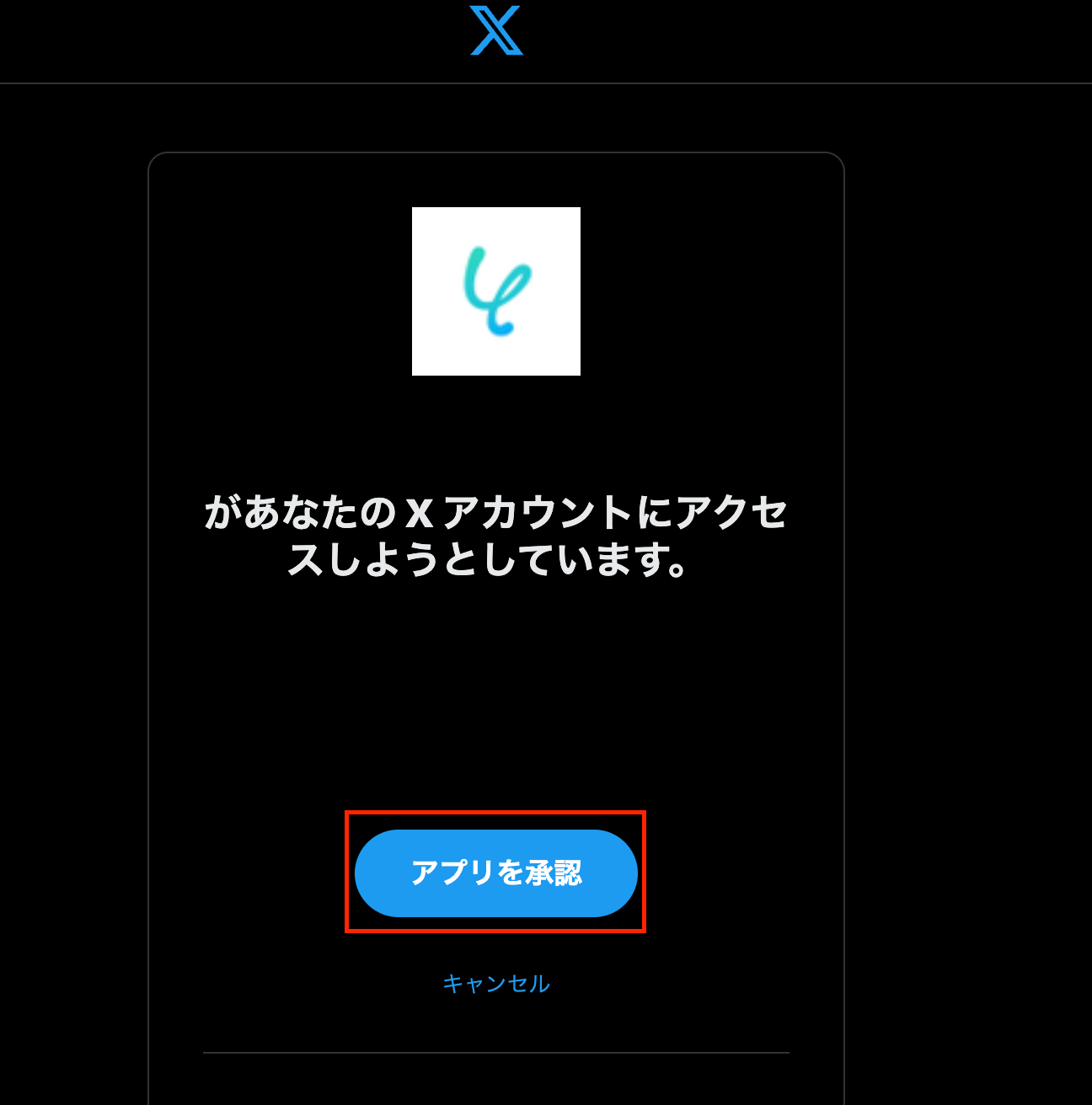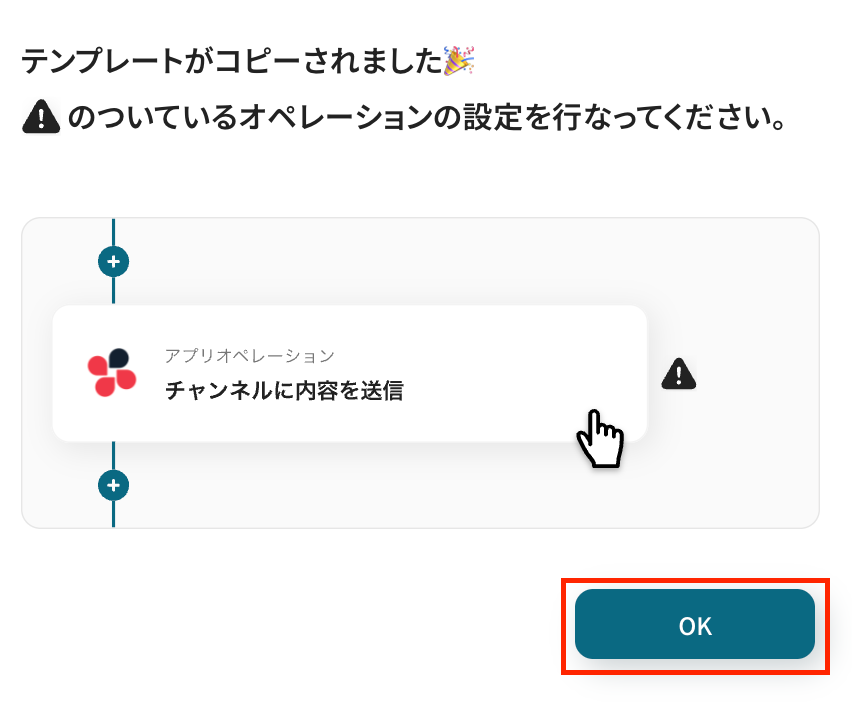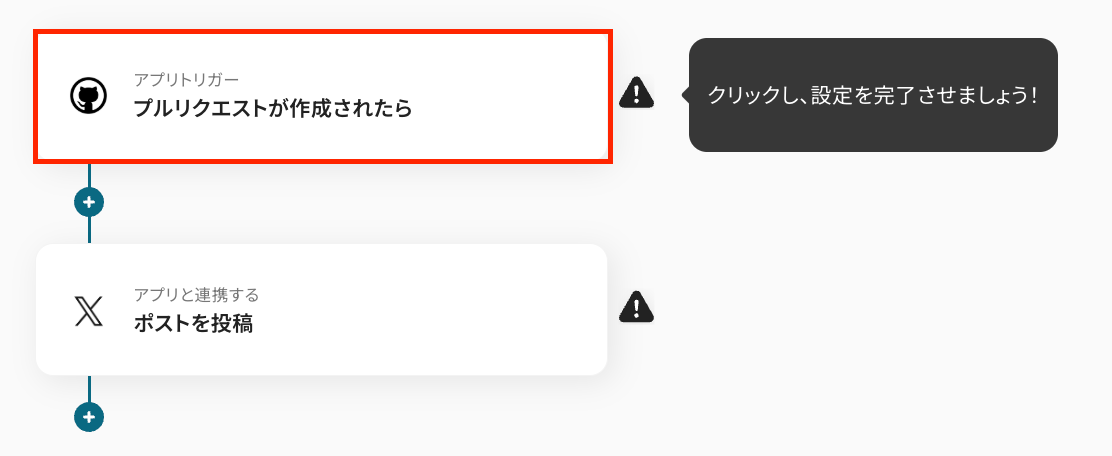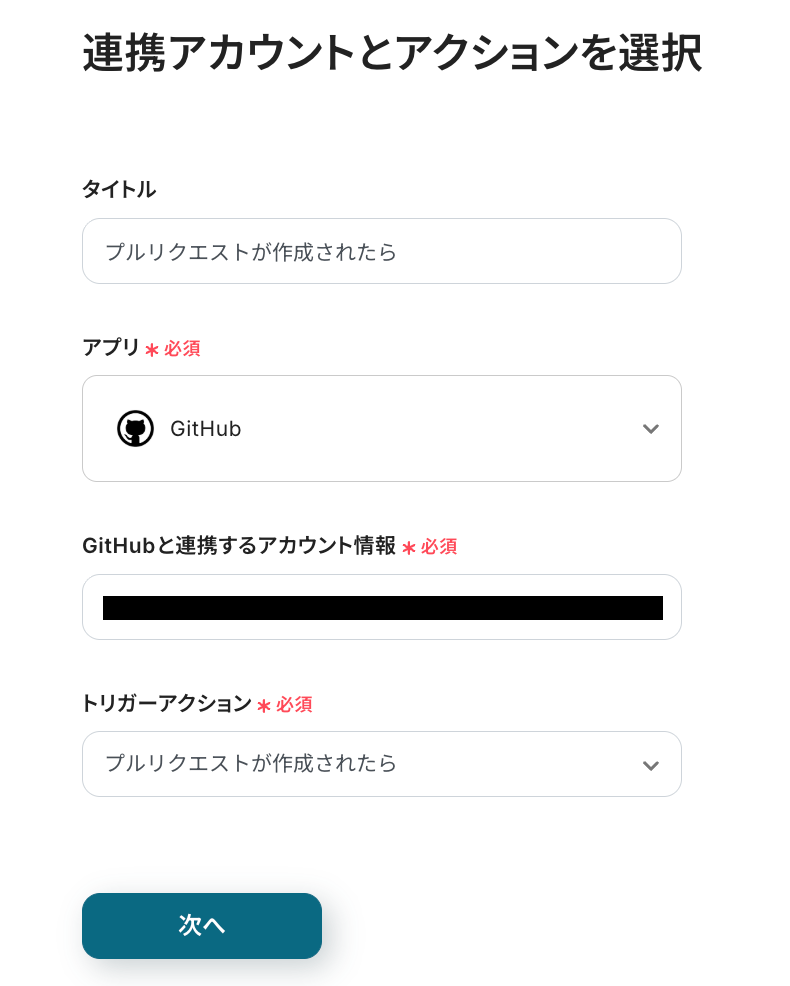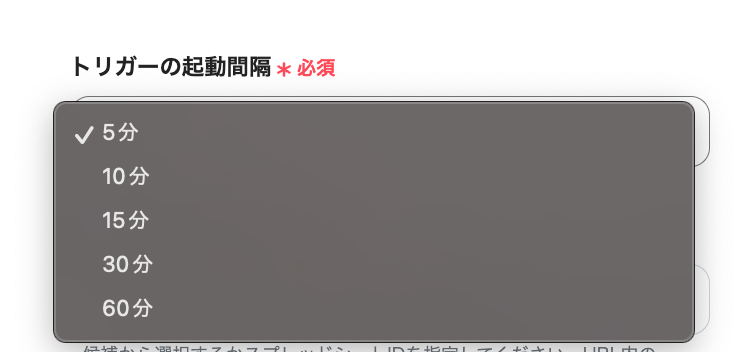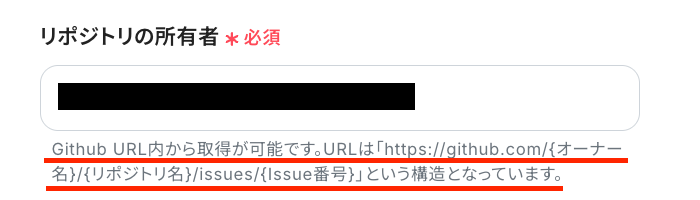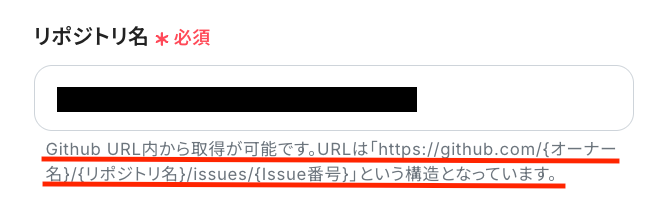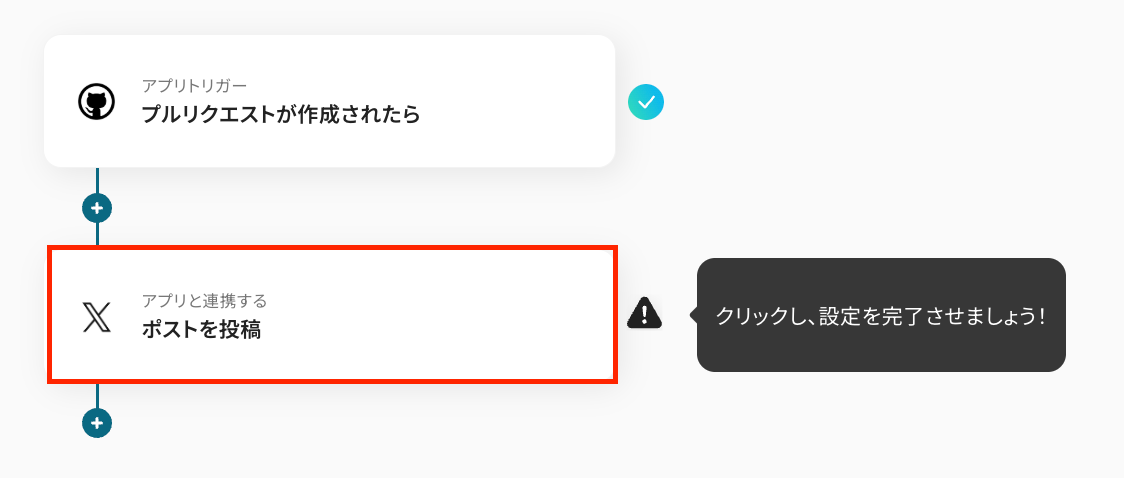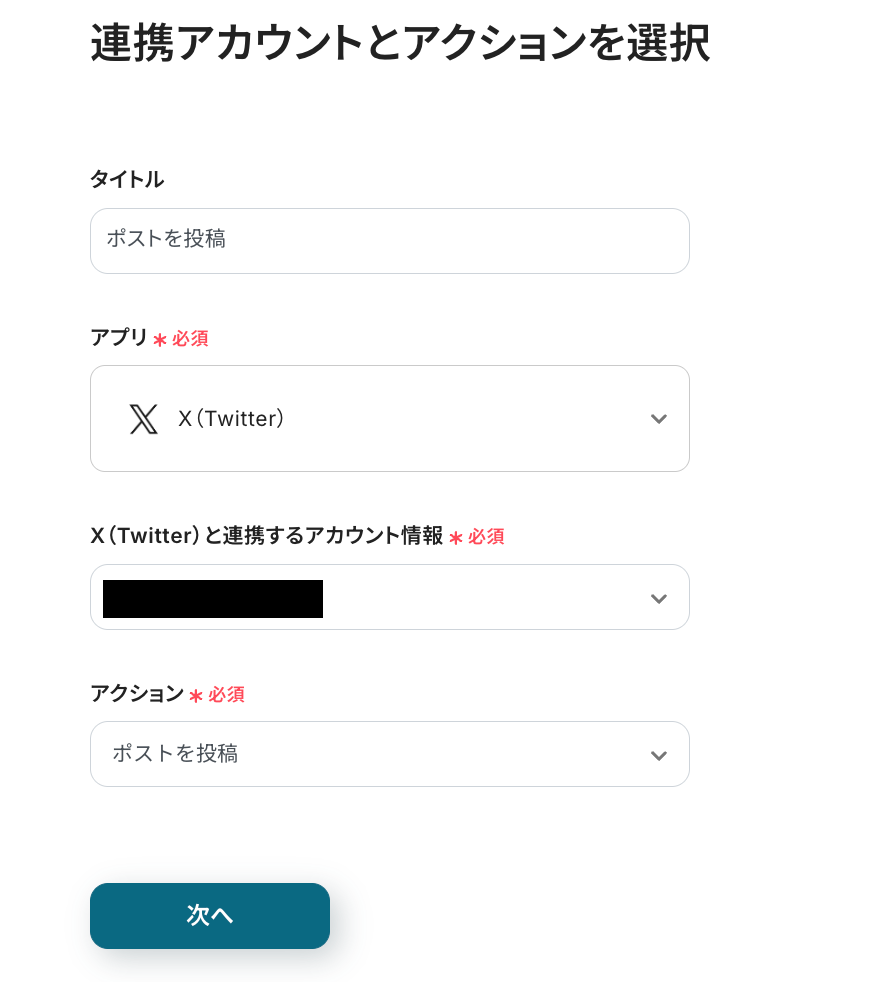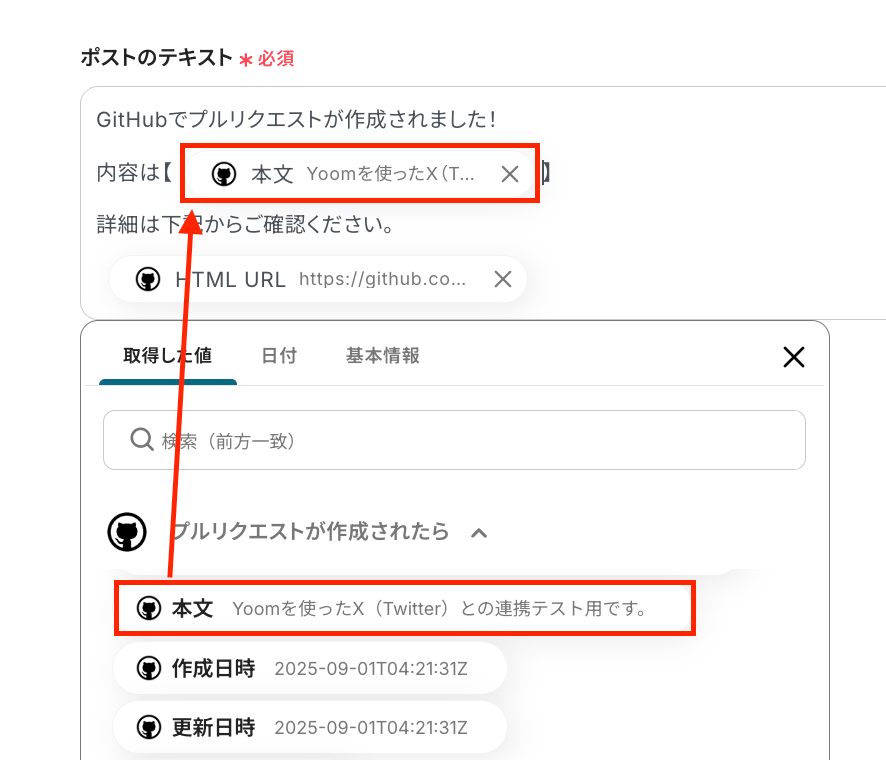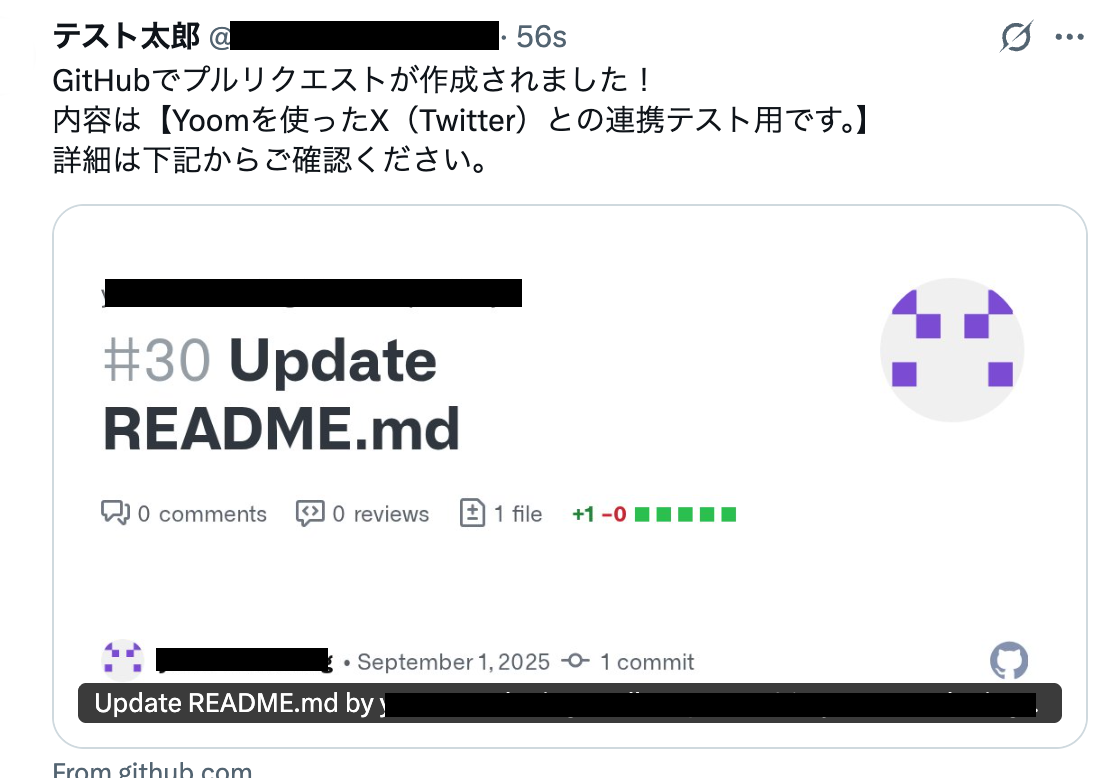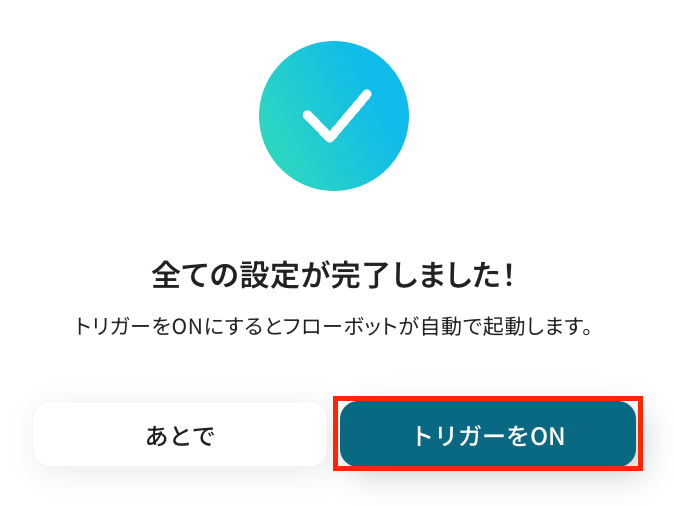GitHubでプルリクエストが作成されたら、X(Twitter)にポストを投稿する
試してみる
■概要
開発プロジェクトにおいて、GitHubでのプルリクエスト作成は重要なイベントですが、その情報をX(Twitter)などを通じてチームや外部へ共有する作業に手間を感じていませんか。
手動での投稿は更新の遅れや投稿漏れにつながることもあります。
このワークフローは、GitHubでのプルリクエスト作成をトリガーとして、X(Twitter)へのポスト投稿を自動化するものであり、開発の進捗共有を効率化し、常に最新の情報を関係者に届けます。
■このテンプレートをおすすめする方
・GitHubとX(Twitter)を連携させ、開発の進捗状況をリアルタイムで共有したい開発者の方
・GitHubでのプルリクエスト作成を、手作業でX(Twitter)へ投稿しているチームリーダーの方
・開発チームの活動をSNSで発信し、外部への情報共有を効率化したいと考えている広報担当の方
■注意事項
・GitHub、X(Twitter)のそれぞれとYoomを連携してください。
・トリガーは5分、10分、15分、30分、60分の間隔で起動間隔を選択できます。
・プランによって最短の起動間隔が異なりますので、ご注意ください。
「GitHubで新しいプルリクエストが作成されたら、その情報をX(Twitter)でチームやフォロワーに共有したい!」
「開発の進捗を手動でポストしているけれど、毎回だと手間がかかるし、忘れてしまうこともある…」
このように、GitHubとX(Twitter)間での情報共有を手作業で行うことに、非効率さや課題を感じていませんか?
そこで活用したいのが、GitHubでの特定のアクションをきっかけに、関連情報を自動でX(Twitter)にポストする仕組みです!
こうした日々の定型業務から解放され、情報共有の漏れや遅れを防ぎながら、より重要な開発業務に集中できる貴重な時間を生み出すことができるでしょう。
今回ご紹介する自動化の設定は、プログラミングの知識がなくてもノーコードで簡単にできるので、ぜひこの機会に導入して、日々の業務をもっと楽にしましょう!
とにかく早く試したい方へ
YoomにはGitHubとX(Twitter)を連携し、さまざまな業務フローを自動化するテンプレートが多数用意されています。
今すぐ試したい方は以下よりバナーをクリックして、さっそくスタートしましょう!
GitHubでプルリクエストが作成されたら、X(Twitter)にポストを投稿する
試してみる
■概要
開発プロジェクトにおいて、GitHubでのプルリクエスト作成は重要なイベントですが、その情報をX(Twitter)などを通じてチームや外部へ共有する作業に手間を感じていませんか。
手動での投稿は更新の遅れや投稿漏れにつながることもあります。
このワークフローは、GitHubでのプルリクエスト作成をトリガーとして、X(Twitter)へのポスト投稿を自動化するものであり、開発の進捗共有を効率化し、常に最新の情報を関係者に届けます。
■このテンプレートをおすすめする方
・GitHubとX(Twitter)を連携させ、開発の進捗状況をリアルタイムで共有したい開発者の方
・GitHubでのプルリクエスト作成を、手作業でX(Twitter)へ投稿しているチームリーダーの方
・開発チームの活動をSNSで発信し、外部への情報共有を効率化したいと考えている広報担当の方
■注意事項
・GitHub、X(Twitter)のそれぞれとYoomを連携してください。
・トリガーは5分、10分、15分、30分、60分の間隔で起動間隔を選択できます。
・プランによって最短の起動間隔が異なりますので、ご注意ください。
GitHubとX(Twitter)のAPIを連携すれば、GitHubでのアクションに応じて、X(Twitter)へ自動でポストを投稿することが可能になります。
これにより、開発の進捗状況などを手動で共有する手間を削減し、タイムリーな情報発信の実現をサポートします。
これから具体的な自動化の例を複数ご紹介しますので、気になる内容があれば、ぜひ気軽にクリックして試してみてくださいね!
GitHubでプルリクエストが作成されたら、X(Twitter)にポストを投稿する
GitHubでプルリクエストが作成されるたびに、その内容を手動でコピーしてX(Twitter)に投稿する作業は、手間がかかる上に共有漏れの原因にもなりかねません。
この連携を設定することで、プルリクエストが作成されたら、そのタイトルやURLを含む情報を自動でX(Twitter)にポストし、開発の進捗をタイムリーに関係者に共有できるでしょう。
これにより、手作業による投稿の手間や共有漏れを削減し、開発プロセスの透明性を高めることが期待できます。
GitHubでプルリクエストが作成されたら、X(Twitter)にポストを投稿する
試してみる
■概要
開発プロジェクトにおいて、GitHubでのプルリクエスト作成は重要なイベントですが、その情報をX(Twitter)などを通じてチームや外部へ共有する作業に手間を感じていませんか。
手動での投稿は更新の遅れや投稿漏れにつながることもあります。
このワークフローは、GitHubでのプルリクエスト作成をトリガーとして、X(Twitter)へのポスト投稿を自動化するものであり、開発の進捗共有を効率化し、常に最新の情報を関係者に届けます。
■このテンプレートをおすすめする方
・GitHubとX(Twitter)を連携させ、開発の進捗状況をリアルタイムで共有したい開発者の方
・GitHubでのプルリクエスト作成を、手作業でX(Twitter)へ投稿しているチームリーダーの方
・開発チームの活動をSNSで発信し、外部への情報共有を効率化したいと考えている広報担当の方
■注意事項
・GitHub、X(Twitter)のそれぞれとYoomを連携してください。
・トリガーは5分、10分、15分、30分、60分の間隔で起動間隔を選択できます。
・プランによって最短の起動間隔が異なりますので、ご注意ください。
GitHubで特定ラベルのプルリクエストが作成されたら、X(Twitter)にポストを投稿する
全てのプルリクエストを通知するのではなく、「レビュー依頼」や「リリース準備完了」といった特定のラベルが付いた重要なものだけを共有したい場合、手動でのフィルタリングと投稿は非常に面倒ですよね。
この連携では、特定の条件分岐を設定することで、指定したラベルが付いたプルリクエストの情報のみを自動でX(Twitter)にポストするため、ノイズを減らし、重要な情報だけを効率的に共有するのをサポートします。
GitHubで特定ラベルのプルリクエストが作成されたら、X(Twitter)にポストを投稿する
試してみる
■概要
GitHubでの開発進捗、特に重要なプルリクエストの情報をチームやフォロワーに共有する際、都度手動でX(Twitter)に投稿していませんか?
この作業は単純ですが、リアルタイム性を求められるため意外と手間がかかるものです。このワークフローを活用すれば、GitHubで特定のラベルが付いたプルリクエストが作成されると、その内容を自動でX(Twitter)にポストできます。
GitHubとX(Twitter)の連携を自動化し、情報共有の効率を高めます。
■このテンプレートをおすすめする方
・GitHubでの開発アップデートを、X(Twitter)で迅速に共有したい開発者やプロダクトマネージャーの方
・GitHubとX(Twitter)間での手動の情報連携に手間を感じており、自動化したいと考えている方
・OSSのコントリビューターやコミュニティマネージャーで、活動内容を広く発信したい方
■注意事項
・GitHub、X(Twitter)のそれぞれとYoomを連携してください。
・トリガーは5分、10分、15分、30分、60分の間隔で起動間隔を選択できます。
・プランによって最短の起動間隔が異なりますので、ご注意ください。
・分岐はミニプラン以上のプランでご利用いただける機能(オペレーション)となっております。フリープランの場合は設定しているフローボットのオペレーションはエラーとなりますので、ご注意ください。
・ミニプランなどの有料プランは、2週間の無料トライアルを行うことが可能です。無料トライアル中には制限対象のアプリや機能(オペレーション)を使用することができます。
それでは、さっそく実際にGitHubとX(Twitter)を連携したフローを作成してみましょう!
今回はYoomを使用して、ノーコードでGitHubとX(Twitter)の連携を進めていきますので、もしまだYoomのアカウントをお持ちでない場合は、こちらの登録フォームからアカウントを作成しておきましょう。
[Yoomとは]
フローの作成方法
今回は「GitHubでプルリクエストが作成されたら、X(Twitter)にポストを投稿する」フローを作成していきます!
作成の流れは大きく分けて以下です。
- GitHubとX(Twitter)をマイアプリ登録
- テンプレートをコピー
- GitHubのトリガー設定およびX(Twitter)のポスト投稿設定
- トリガーをONにしてフローの動作確認
GitHubでプルリクエストが作成されたら、X(Twitter)にポストを投稿する
試してみる
■概要
開発プロジェクトにおいて、GitHubでのプルリクエスト作成は重要なイベントですが、その情報をX(Twitter)などを通じてチームや外部へ共有する作業に手間を感じていませんか。
手動での投稿は更新の遅れや投稿漏れにつながることもあります。
このワークフローは、GitHubでのプルリクエスト作成をトリガーとして、X(Twitter)へのポスト投稿を自動化するものであり、開発の進捗共有を効率化し、常に最新の情報を関係者に届けます。
■このテンプレートをおすすめする方
・GitHubとX(Twitter)を連携させ、開発の進捗状況をリアルタイムで共有したい開発者の方
・GitHubでのプルリクエスト作成を、手作業でX(Twitter)へ投稿しているチームリーダーの方
・開発チームの活動をSNSで発信し、外部への情報共有を効率化したいと考えている広報担当の方
■注意事項
・GitHub、X(Twitter)のそれぞれとYoomを連携してください。
・トリガーは5分、10分、15分、30分、60分の間隔で起動間隔を選択できます。
・プランによって最短の起動間隔が異なりますので、ご注意ください。
ステップ1:GitHubとX(Twitter)をマイアプリ登録
はじめに、フローで使用するアプリとYoomを連携するための「マイアプリ登録」を行います。
事前にマイアプリ登録を済ませておくと、後続のフローの設定がスムーズになりますよ!
基本的な設定方法を解説しているナビがありますので、まずはこちらをご覧ください。
それではさっそく、今回のフローで使用するアプリのマイアプリ登録方法について解説していきます。
【GitHubのマイアプリ登録】
検索窓でGitHubと入力し、表示された候補からアプリを選択します。

Yoomと連携するGitHubアカウントの「ユーザー名(またはメールアドレス)」と「パスワード」を入力し、「サインイン」をクリックしてください。
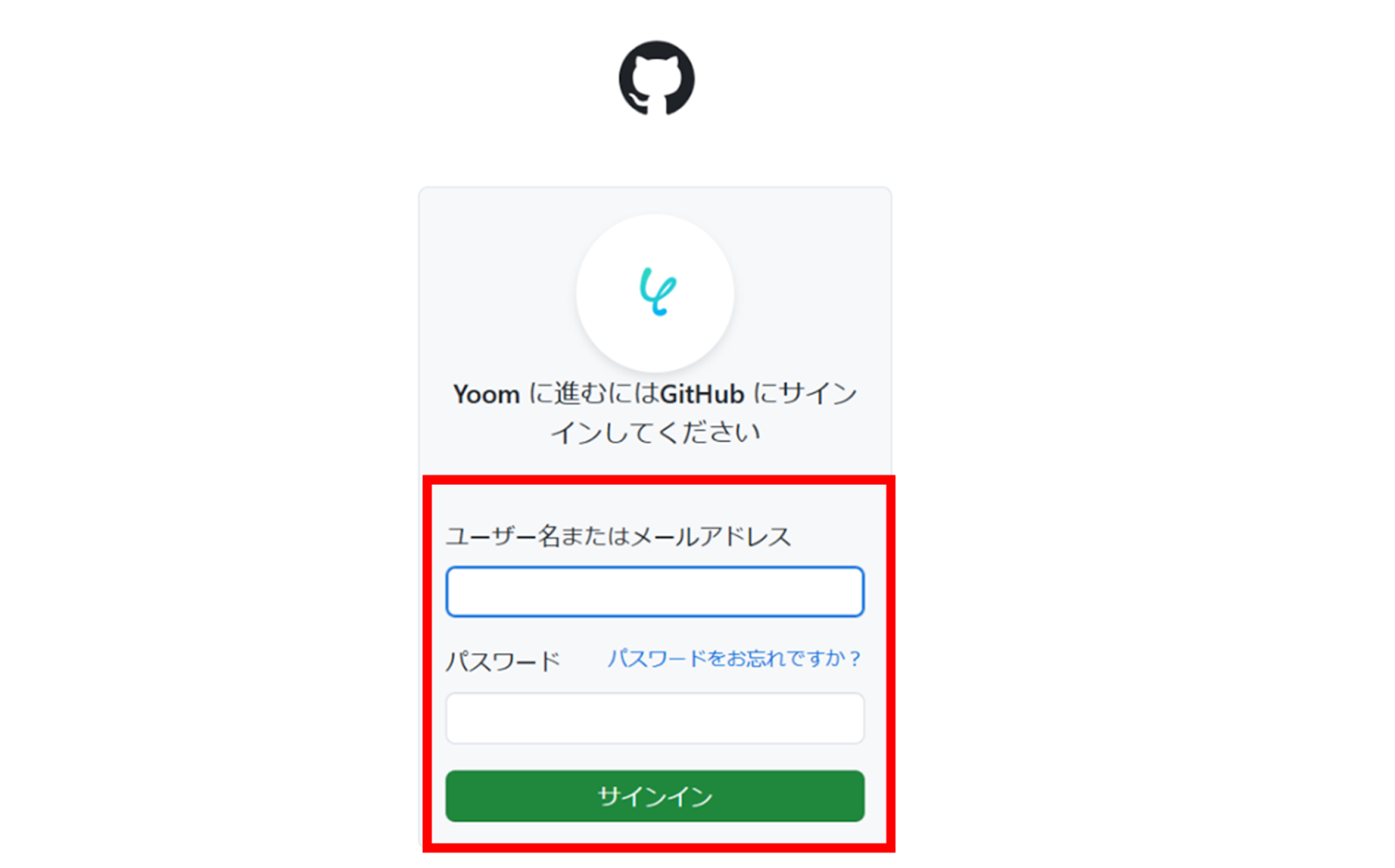
GitHubアカウントに登録しているメールアドレス宛に認証コードが届くので、コードを確認して入力しましょう。
入力後、「Verify」を押したらYoomとの連携は完了です!
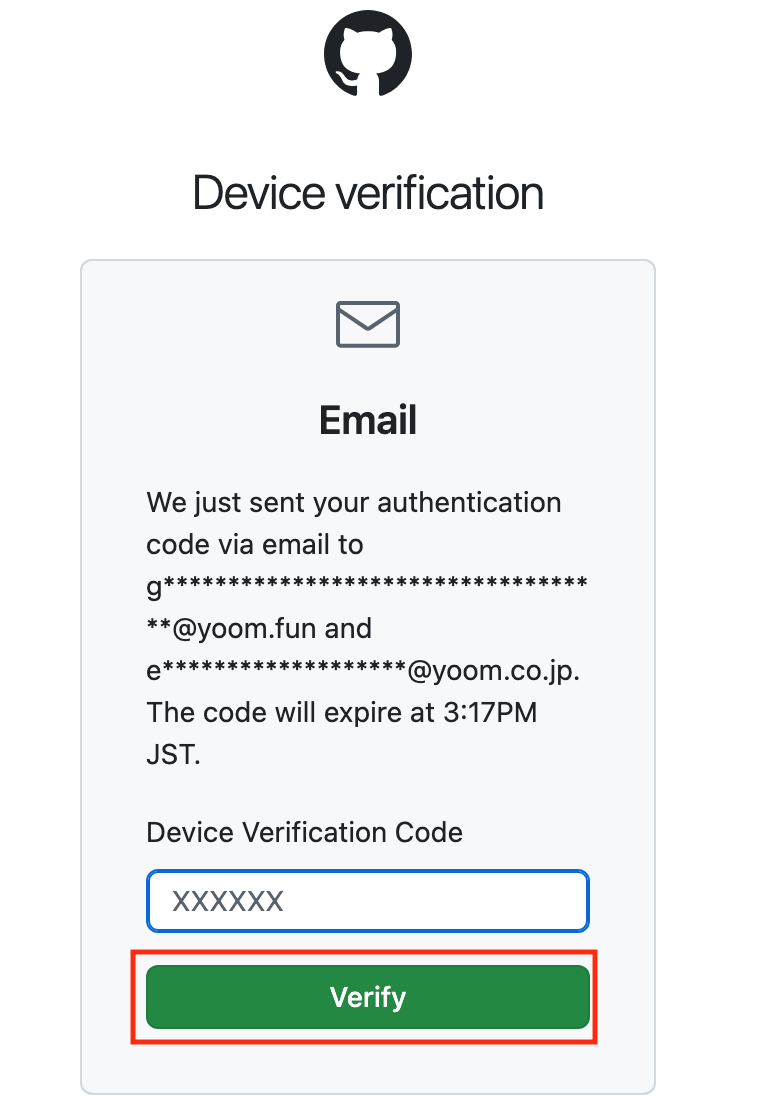
【X(Twitter)のマイアプリ登録】
先ほど同様に検索窓を使ってアプリを検索し、表示された候補から選択します。

Yoomと連携するX(Twitter)アカウントに登録している電話番号、メールアドレス、ユーザー名のいずれかを入力してください。
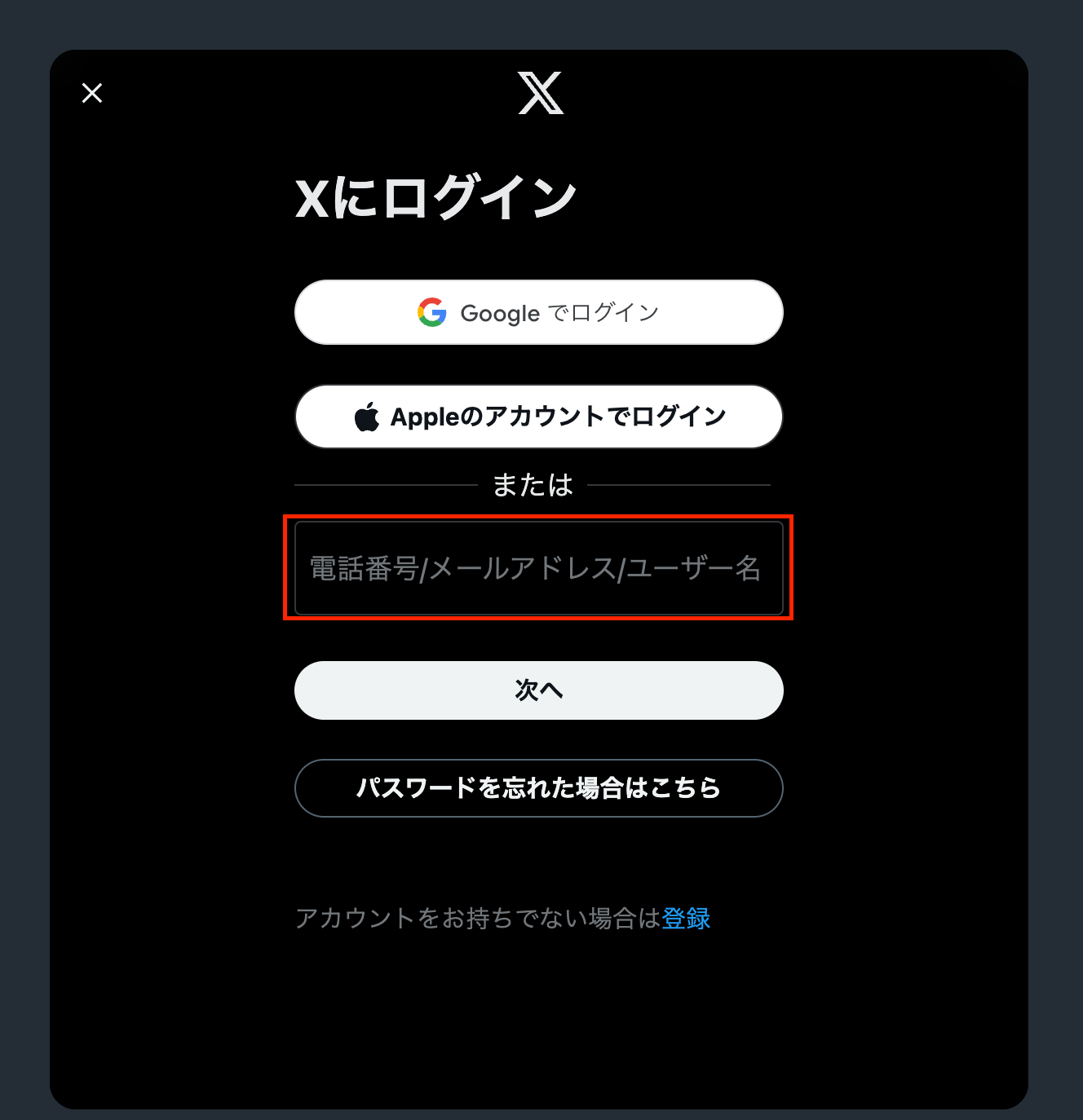
次に、X(Twitter)アカウントのパスワードを入力しましょう。
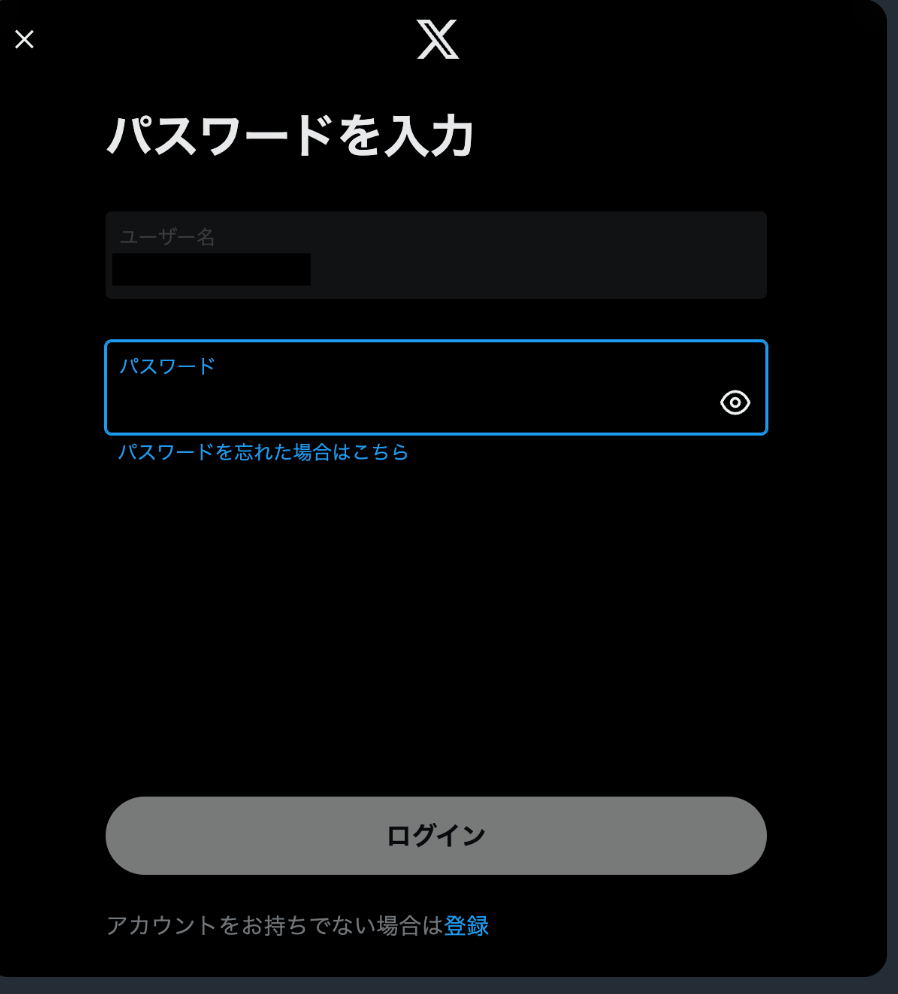
アクセス許可画面で「アプリを承認」を押せば、連携完了です!
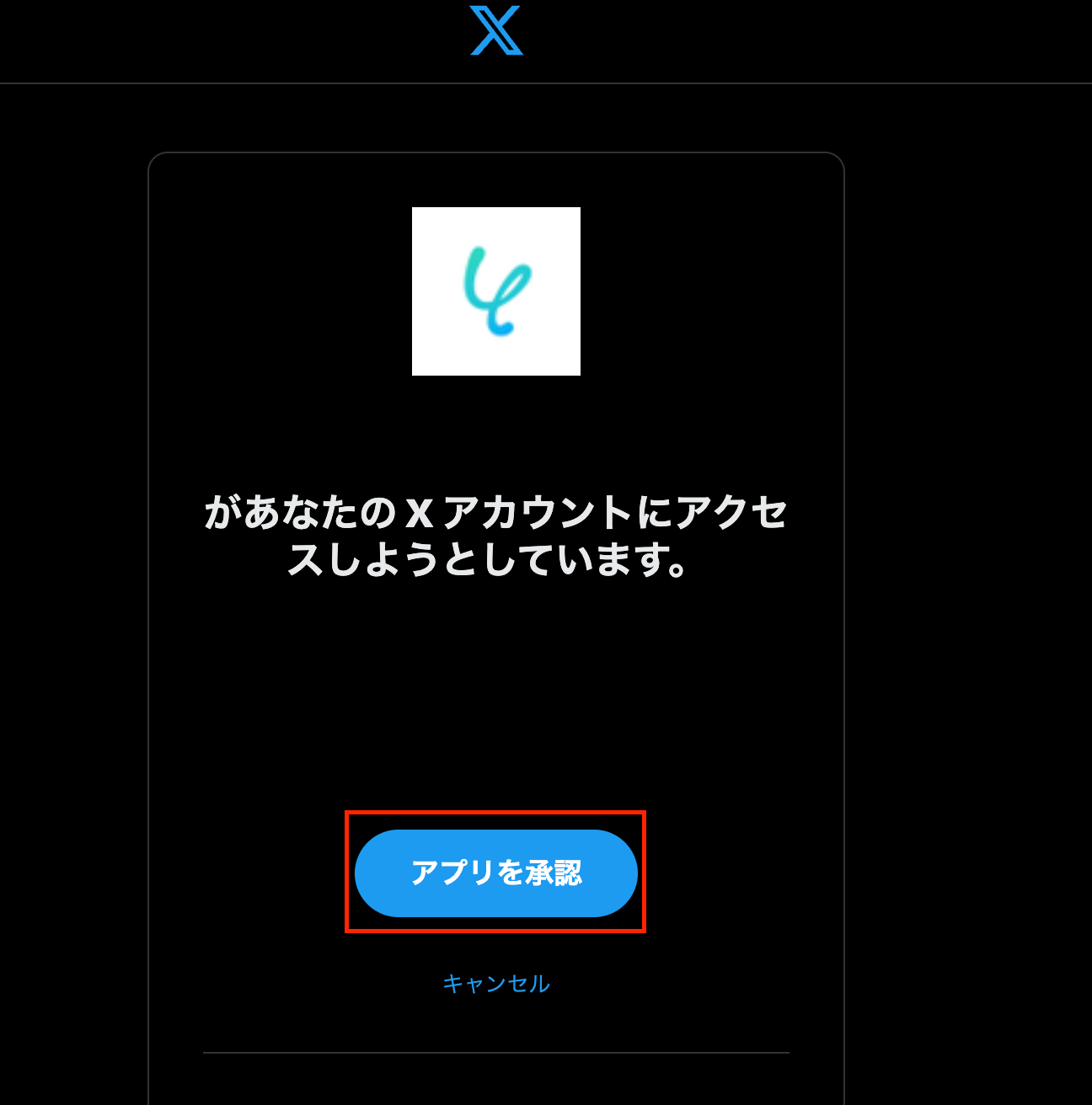
ステップ2:テンプレートをコピー
ここから実際に、フローの設定をしていきます。
簡単に設定できるようにテンプレートが用意されているので、活用しましょう!
以下のバナーをクリックし、まずはテンプレートをコピーしてください。
GitHubでプルリクエストが作成されたら、X(Twitter)にポストを投稿する
試してみる
■概要
開発プロジェクトにおいて、GitHubでのプルリクエスト作成は重要なイベントですが、その情報をX(Twitter)などを通じてチームや外部へ共有する作業に手間を感じていませんか。
手動での投稿は更新の遅れや投稿漏れにつながることもあります。
このワークフローは、GitHubでのプルリクエスト作成をトリガーとして、X(Twitter)へのポスト投稿を自動化するものであり、開発の進捗共有を効率化し、常に最新の情報を関係者に届けます。
■このテンプレートをおすすめする方
・GitHubとX(Twitter)を連携させ、開発の進捗状況をリアルタイムで共有したい開発者の方
・GitHubでのプルリクエスト作成を、手作業でX(Twitter)へ投稿しているチームリーダーの方
・開発チームの活動をSNSで発信し、外部への情報共有を効率化したいと考えている広報担当の方
■注意事項
・GitHub、X(Twitter)のそれぞれとYoomを連携してください。
・トリガーは5分、10分、15分、30分、60分の間隔で起動間隔を選択できます。
・プランによって最短の起動間隔が異なりますので、ご注意ください。
クリックすると、お使いのYoom管理画面にテンプレートが自動的にコピーされます。
下図のようなポップアップが表示されるので、「OK」を押して設定を進めましょう!
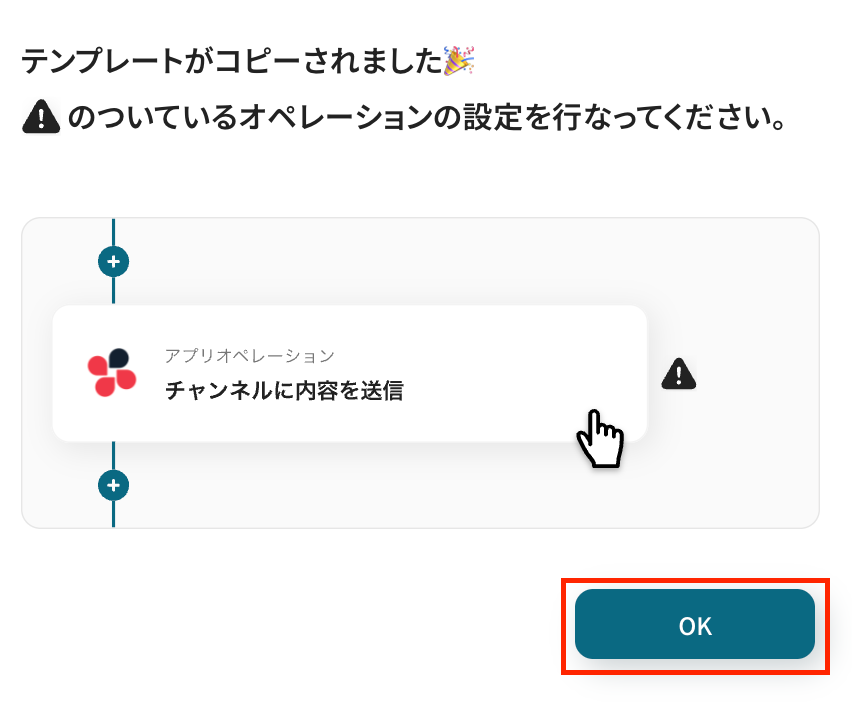
ステップ3:GitHubのトリガー設定
最初の設定です!
まずは、GitHubでプルリクエストが作成された際に、フローが起動するように設定を行います。
コピーしたテンプレートの「プルリクエストが作成されたら」をクリックしてください。
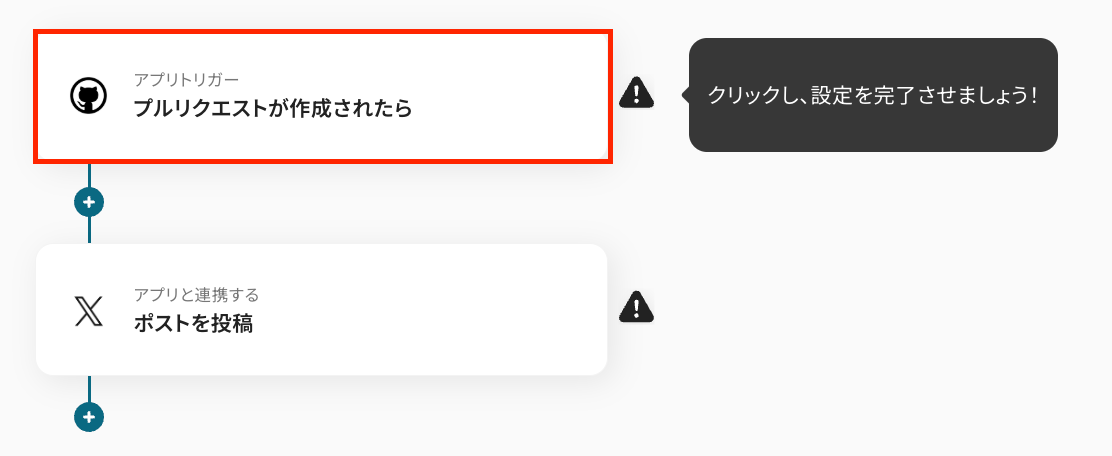
タイトルは編集できるので必要に応じて変更し、連携するアカウント情報はフローで使用するものであることを確認します。
トリガーアクションは変更せず、「次へ」を押しましょう。
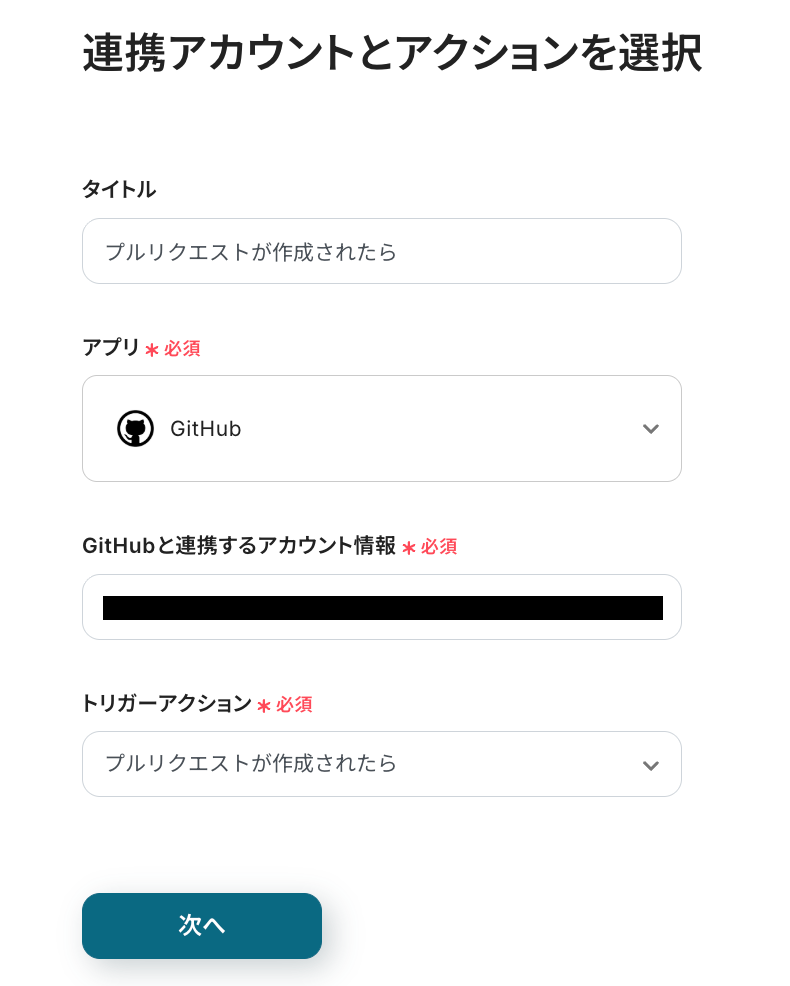
次に、アプリトリガーのAPI接続設定を下記のようにしていきます。
-
トリガーの起動間隔:プルダウンメニューから任意の間隔を選択してください。
5分、10分、15分、30分、60分の間隔から選択できますが、スピーディーなデータ連携のためにも、基本的には最短の起動間隔でご使用いただくのがおすすめです!
※プランによって最短の起動間隔が異なりますので、ご注意ください。
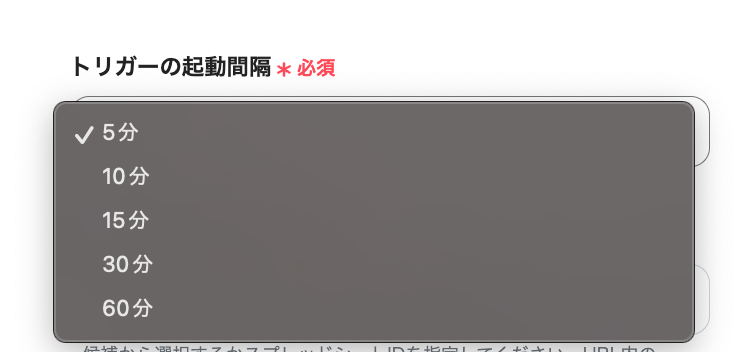
-
リポジトリの所有者:フローで使用するGitHubのURL内から値を取得して入力します。
URLは「https://github.com/{オーナー名}/{リポジトリ名}/issues/{Issue番号}」という構造になっているので、{オーナー名}に該当する値を入力してください。
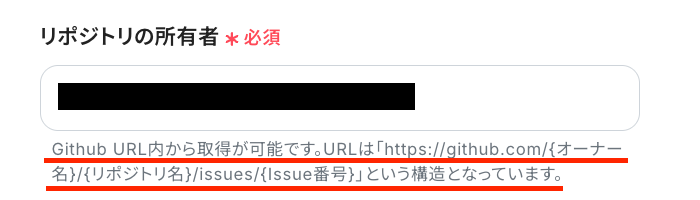
-
リポジトリ名:「リポジトリの所有者」同様に、URLから{リポジトリ名}に該当する値を入力してくださいね!
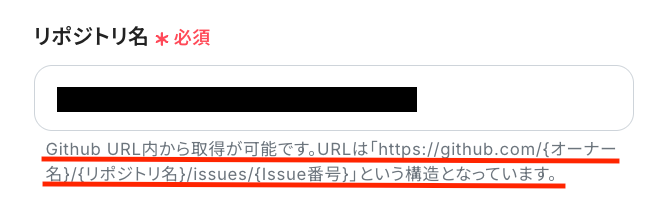
設定完了後は動作チェックのためにテストを行いますので、GitHubでテスト用にプルリクエストを作成しましょう。

作成したらYoomの画面に戻り、「テスト」をクリックします。
テストが成功すると、先ほど作成したプルリクエストの情報が「取得した値」に取得した値として抽出されるので、内容を確認してくださいね!
※取得した値とは?
トリガーやオペレーション設定時に、「テスト」を実行して取得した値のことを指します。取得した値は、後続のオペレーション設定時の値として利用でき、フローボットを起動する度に、変動した値となります。詳しくはこちらをご覧ください。

確認後、「保存する」を押して次の設定に進みます。
ステップ4:X(Twitter)のポスト投稿設定
続いて、GitHubで作成されたプルリクエストの情報を使って、X(Twitter)にポストを自動投稿する設定を行います。
「ポストを投稿」をクリックしてください。
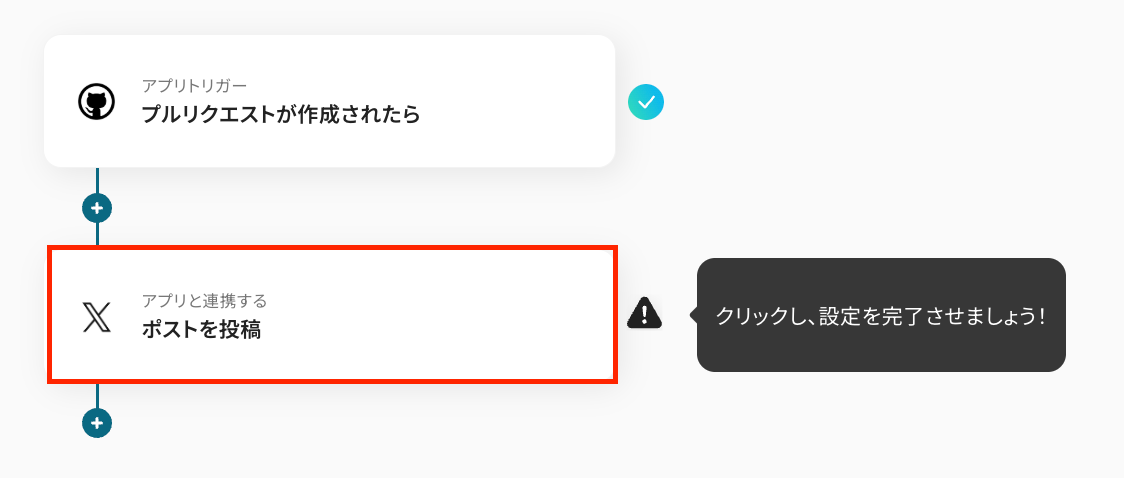
タイトルは任意で編集し、連携するアカウント情報はフローで使用するものであることを確認します。
アクションは「ポストを投稿」のままにして、「次へ」を押してください。
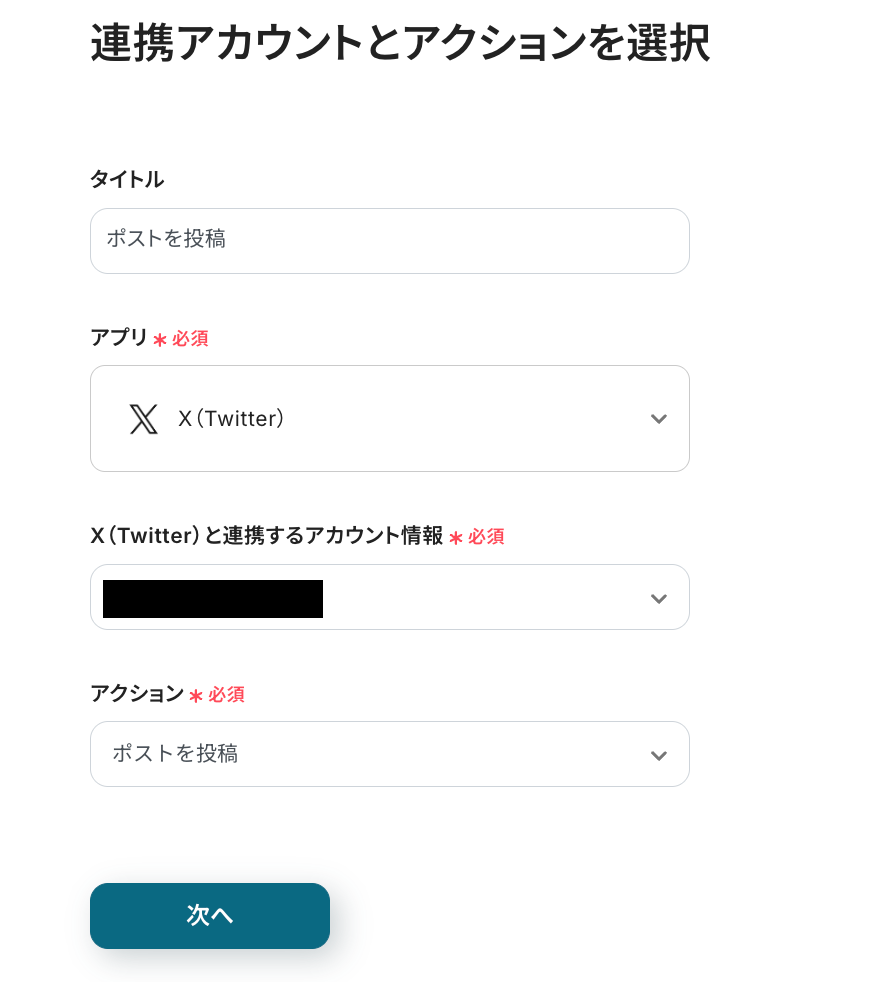
最後に、ポストの内容を設定していきましょう!
「ポストのテキスト」に、自動投稿したいポストの内容を設定します。
たとえば、「GitHubでプルリクエストが作成されました」など毎回同じ文章を使用する定型的なテキストは直接入力し、GitHubの情報を引用したい部分は取得した値を使って入力してくださいね!
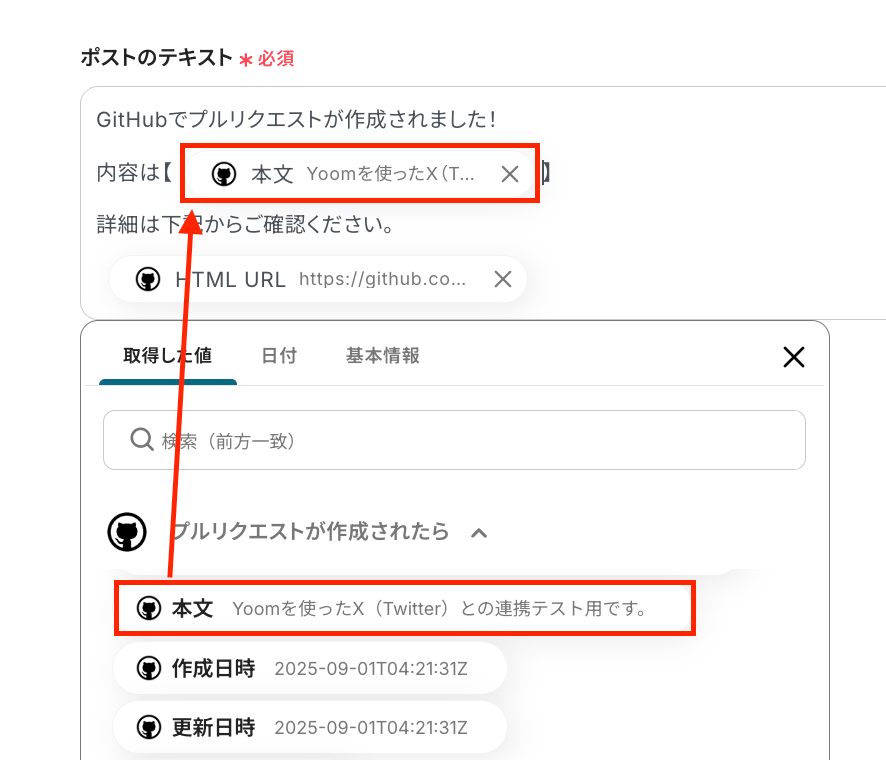
他にも「引用ポスト」や「タグ付けされたユーザー情報」などの詳細を設定することもできるので、必要に応じて適宜設定してください。
設定が完了したら「テスト」をクリックし、実際にX(Twitter)にポストが投稿されていることを確認しましょう。
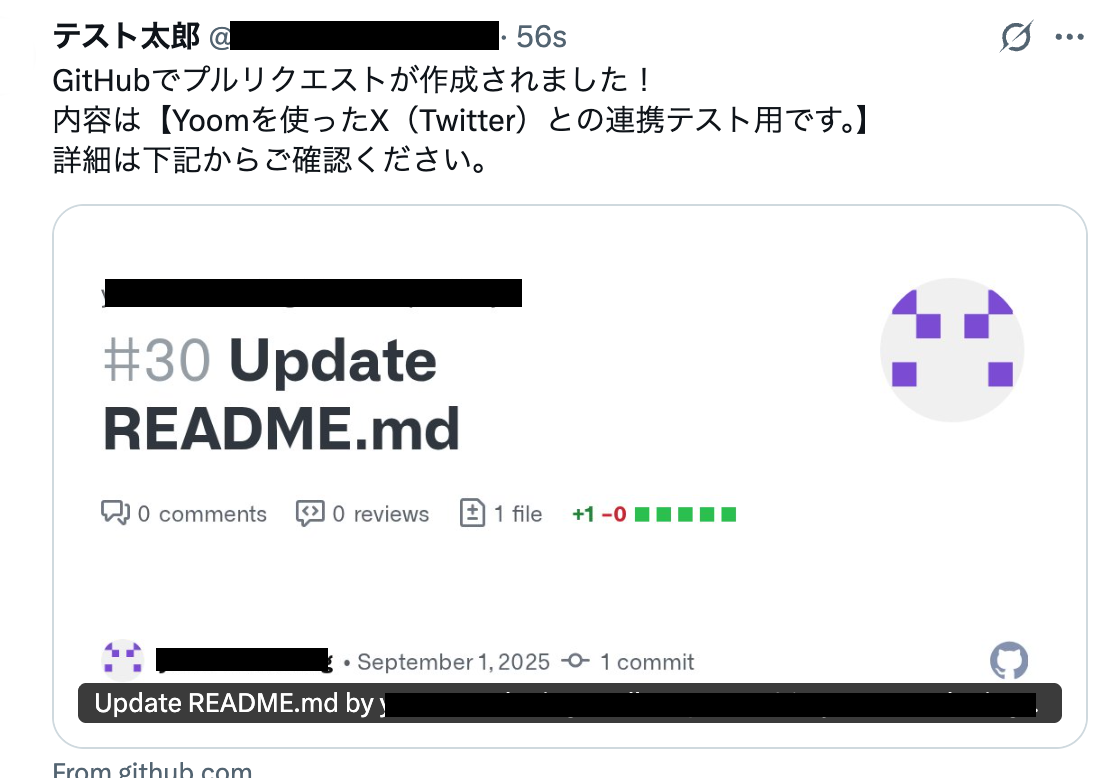
確認後はYoomの画面に戻って「保存する」を押し、設定完了です!
ステップ5:トリガーをONにしてフローの動作確認
これですべての設定が完了しました。
「トリガーをON」にし、設定したフローの動作確認をしましょう!
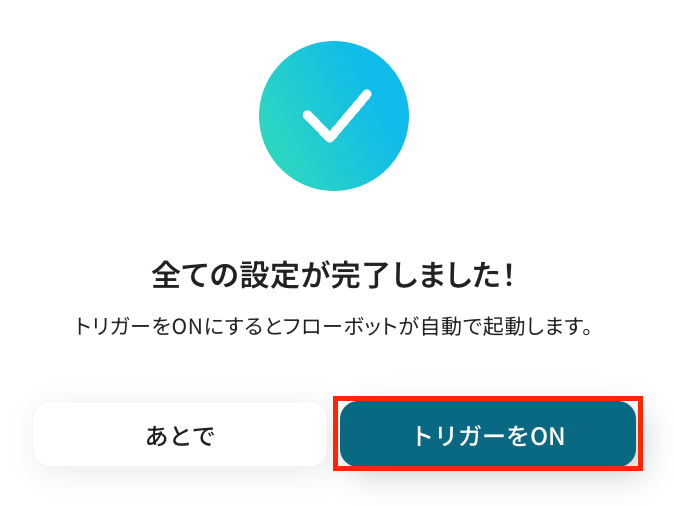
以上が、「GitHubでプルリクエストが作成されたら、X(Twitter)にポストを投稿する」フローの作成手順でした!
GitHubやX(Twitter)のAPIを活用することで、開発業務やSNS運用のフローをスムーズに効率化できます。
Yoomにはこれらの業務を自動化できるテンプレートが多数用意されているので、ぜひ活用してください!
GitHubを使った自動化例
GitHubでの自動化を導入すると、開発プロジェクトの管理や社内共有が効率化されます。
例えば、他ツールで登録されたタスクやチャット内容をGitHubに反映することで、手作業での情報転記を減らせます。プロジェクト管理者や開発チームに特に有効です!
GitHubでプルリクエストが作成されたら、Notionにも追加する
試してみる
■概要
「GitHubでプルリクエストが作成されたら、Notionにも追加する」フローは、開発チームの作業を効率化する業務ワークフローです。
GitHubで新たなプルリクエストが発生すると、自動的にNotionの指定ページにその情報が記録されます。
■このテンプレートをおすすめする方
・GitHubとNotionを日常的に活用している開発チームのリーダーの方
・プロジェクトの進捗管理を効率化したいエンジニアの方
・手動でのプルリクエスト管理に時間を取られているチームメンバーの方
・情報共有を自動化し、チーム全体の生産性を向上させたい方
・異なるツール間の連携を強化し、ワークフローを最適化したいプロジェクトマネージャーの方
■注意事項
・GitHubとNotionのそれぞれとYoomを連携してください。
GitHubでIssueが作成されたらConfluenceにページを作成する
試してみる
■概要
「GitHubでIssueが作成されたらConfluenceにページを作成する」フローは、開発プロセスにおける情報共有をスムーズにする業務ワークフローです。
■このテンプレートをおすすめする方
・GitHubとConfluenceを併用している開発チームのリーダー
・Issue管理とドキュメント作成に手間を感じているプロジェクトマネージャー
・情報共有の効率化を図りたいソフトウェアエンジニア
・手動でのデータ入力に時間を取られているチームメンバー
・プロジェクトの透明性を高めたい経営者
■注意事項
・GitHub、ConfluenceのそれぞれとYoomを連携してください。
・トリガーは5分、10分、15分、30分、60分の間隔で起動間隔を選択できます。
・プランによって最短の起動間隔が異なりますので、ご注意ください。
SalesforceでToDoオブジェクトが登録されたらGitHubに追加する
試してみる
SalesforceでToDoオブジェクトが登録されたらGitHubに追加するフローです。
Trelloでカードが登録されたらGitHubに追加する
試してみる
Trelloでカードが登録されたらGitHubに追加するフローです。
チャネルトークでチャットが開始されたらGitHubに追加する
試してみる
チャネルトークでチャットが開始されたらGitHubに追加するフローです。
X(Twitter)を使った自動化例
X(Twitter)による自動化は、SNS投稿や情報発信のフローを効率化します。
例えば、他ツールで更新された情報や新しいコンテンツを自動で投稿することで、手動投稿の手間を削減可能です。
SNS運用担当者やマーケティングチームの作業負荷軽減に役立ちます!
Google スプレッドシートでステータスが更新されたら、X(Twitter)にポストを投稿する
試してみる
■概要
Google スプレッドシートで管理しているタスクの進捗や商品在庫の状況などを、手作業でX(Twitter)に投稿していませんか?
この作業は定期的に発生するため、手間がかかる上に、投稿漏れや内容の転記ミスといった課題も起こりがちです。
このワークフローを活用すれば、Google スプレッドシートの特定のステータスが更新されると、自動でX(Twitter)にポストを投稿し、こうした情報発信の運用を効率化できます。
■このテンプレートをおすすめする方
・Google スプレッドシートの更新情報を手作業でX(Twitter)に投稿している方
・SNSへの情報発信における投稿漏れや遅延、内容の誤りを防ぎたいと考えている方
・X(Twitter)を活用したマーケティングや広報活動の運用を効率化したい担当者の方
■注意事項
・Google スプレッドシート、X(Twitter)のそれぞれとYoomを連携してください。
・トリガーは5分、10分、15分、30分、60分の間隔で起動間隔を選択できます。
・プランによって最短の起動間隔が異なりますので、ご注意ください。
Slackにメッセージが投稿されたらX(Twitter)に自動投稿する
試してみる
■概要
「Slackにメッセージが投稿されたらX(Twitter)に自動投稿する」ワークフローは、社内コミュニケーションと外部への情報発信をシームレスに連携させる業務ワークフローです。
Slackで共有されたメッセージを自動的にX(Twitter)に投稿することで、手動投稿の手間を省き、迅速かつ効率的な情報発信を実現します。
■このテンプレートをおすすめする方
・SlackとX(Twitter)を活用し、情報発信の自動化を図りたいソーシャルメディア担当者の方
・社内の重要な情報やニュースを迅速に外部へ共有したい広報担当者の方
・手動での投稿作業を減らし、業務効率を向上させたい企業のIT担当者の方
・情報発信のタイミングを逃さず、フォロワーとのエンゲージメントを高めたいマーケティング担当者の方
■注意事項
・Slack、X(Twitter)のそれぞれとYoomを連携してください。
・トリガーは5分、10分、15分、30分、60分の間隔で起動間隔を選択できます。
・プランによって最短の起動間隔が異なりますので、ご注意ください。
BASEで商品が作成・更新されたらX(Twitter)で自動投稿する
試してみる
■概要
BASEに新商品を登録した際、その都度X(Twitter)で告知投稿を行うのは手間がかかる作業ではないでしょうか。
手作業では投稿漏れが発生したり、情報を転記する際にミスが起きる可能性もあります。
このワークフローを活用すれば、BASEで商品が作成・更新されると、その情報を元にX(Twitter)へ自動でポストを投稿するため、こうした課題をスムーズに解消できます。
■このテンプレートをおすすめする方
・BASEで運営するECサイトの集客・販促をX(Twitter)で行っているご担当者様
・新商品や更新情報を手作業で投稿しており、作業の効率化やミスの削減をしたい方
・SNS投稿を自動化し、商品開発や顧客対応など他のコア業務に集中したい方
■注意事項
・BASE、X(Twitter)のそれぞれとYoomを連携してください。
・トリガーは5分、10分、15分、30分、60分の間隔で起動間隔を選択できます。
・プランによって最短の起動間隔が異なりますので、ご注意ください。
YouTubeで新しい動画が投稿されたら、X(Twitter)にポストする
試してみる
■概要
YouTubeチャンネルに新しい動画を投稿した後、X(Twitter)への告知ポストを手作業で行っていませんか。
動画投稿のたびに発生するこの定型作業は、手間がかかるだけでなく、投稿のし忘れや内容の間違いといったミスにつながる可能性もあります。
このワークフローを利用すれば、YouTubeへの動画公開をトリガーに、X(Twitter)への告知ポストを自動化でき、こうした運用の手間を解消します。
■このテンプレートをおすすめする方
・YouTubeチャンネルを運営しており、X(Twitter)での告知を手作業で行っている方
・企業の広報やマーケティング担当者で、コンテンツ拡散の効率化を図りたい方
・SNS投稿の遅延や内容の誤りなどのミスを防ぎ、安定した運用を実現したい方
■注意事項
・YouTube Data APIとX(Twitter)を連携させてください。
・トリガーは5分、10分、15分、30分、60分の間隔で起動間隔を選択できます。
・プランによって最短の起動間隔が異なりますので、ご注意ください。
トレンドトピックをChatGPTで解説文に変換し、X(Twitter)に投稿する
試してみる
■概要
「トレンドトピックをChatGPTで解説文に変換し、X(Twitter)に投稿する」ワークフローは、最新の話題を自動で解説し、SNSにシェアする業務を効率化します。
これにより、常に新鮮なコンテンツを提供し、フォロワーとのエンゲージメントを高めることが可能です。
■このテンプレートをおすすめする方
・定期的にSNSで最新トレンドを発信したいマーケティング担当者の方
・トレンド情報の収集やコンテンツ作成に時間を割きたくない企業の方
・ChatGPTを活用して効率的に解説文を生成したいクリエイターの方
・X(Twitter)での情報発信を自動化し、フォロワーとの交流を強化したい方
・業務ワークフローを改善し、コンテンツ制作の効率化を図りたい経営者の方
■注意事項
・ChatGPT、X(Twitter)のそれぞれとYoomを連携してください。
・ChatGPT(OpenAI)のアクションを実行するには、OpenAIのAPI有料プランの契約が必要です。(APIが使用されたときに支払いができる状態)
https://openai.com/ja-JP/api/pricing/
・ChatGPTのAPI利用はOpenAI社が有料で提供しており、API疎通時のトークンにより従量課金される仕組みとなっています。そのため、API使用時にお支払いが行える状況でない場合エラーが発生しますのでご注意ください。
まとめ
いかがでしたか?
GitHubとX(Twitter)の連携を自動化することで、プルリクエストの作成といった開発の進捗を手動でX(Twitter)に投稿する手間がなくなり、共有漏れや投稿ミスといったヒューマンエラーを防ぐことが期待できます。
これにより、開発チームは最新情報を関係者とスムーズに共有でき、本来の開発業務に一層集中できる環境が整うでしょう。
Yoomを使えば、今回ご紹介したような便利な自動化の仕組みがノーコードで構築できるのも魅力ですよね。
「本当に誰でも設定できる?」「ちょっと気になる...」と思った方は、ぜひまずは無料アカウントを作成してみてください。登録は30秒ほどで完了!その後すぐに様々な業務プロセスの自動化設定を体験できます。
👉 今すぐ無料でアカウントを発行する
フローは自由にカスタマイズできるので、あなたのアイディア次第で活用方法は無限大!
ぜひ、自社の業務に合う最適なフローを構築してみてください。
Yoomで日々の業務をもっとラクに、もっと効率的に。
日々の業務を効率化する第一歩として、まずは本記事を参考に、GitHubとX(Twitter)の連携からスタートしてみてはいかがでしょうか?
この機会にぜひ自動化を取り入れて、日々の業務がどれだけ効率化されるのかを体験してみてくださいね!
よくあるご質問
Q:プルリクエスト作成以外の操作も通知できますか?
A:はい、できます。GitHubをトリガーとする場合、主に以下のアクションをきっかけにフローを起動し、様々なツールへ情報を連携することが可能です。
- Issueの作成、更新
- Issueにコメントが作成されたら
- Issueがクローズされたら(Webhook起動)
- Issueがオープンされたら(Webhook起動)
- プルリクエストの作成、更新
- プルリクエストにコメントが作成されたら
- プルリクエストがマージされたら(Webhook起動)
- Webhookを受信したら(Webhook起動)
Q:Slackなど他のツールにも同時通知できますか?
A:はい、可能です。Yoomを使えば多種多様なツールを連携させることができ、様々な情報を反映することが可能です。
連携可能なアプリ一覧は、こちらからご確認ください。
Q:エラーなどで投稿が失敗したらどうなりますか?
A:Yoomのアカウント作成時に登録したメールアドレス宛に、エラーで失敗している旨を知らせる通知が届きます。
通知メールには、エラーが起きている該当のオペレーションや詳細のリンクが記載されているので、まずは通知内容を確認しましょう。
再実行するには手動での対応が必要となりますが、連携がエラーになる原因は様々なため、こちらのヘルプページを参考に対応しましょう。
ヘルプページで解決しない場合は、サポート窓口もご活用ください。